Konversi FBX menjadi MOV
Cara mengonversi file 3D FBX menjadi format video MOV menggunakan Blender, Maya, atau 3ds Max untuk hasil terbaik.
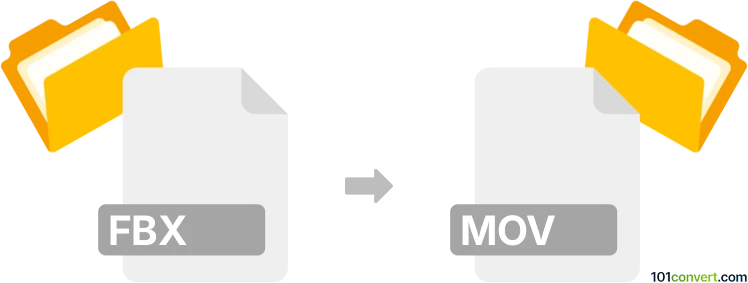
Bagaimana mengkonversi fbx ke mov berkas
- Lainnya
- Belum ada peringkat.
101convert.com assistant bot
1hr
Memahami Format File FBX dan MOV
FBX (Filmbox) adalah format file 3D populer yang dikembangkan oleh Autodesk, terkenal digunakan untuk menyimpan model 3D, animasi, dan scene. Format ini umum digunakan dalam pengembangan game, animasi, dan alur kerja efek visual. MOV adalah format file wadah multimedia yang dikembangkan oleh Apple, terutama digunakan untuk menyimpan video, audio, dan teks. File MOV kompatibel dengan berbagai media player dan perangkat lunak pengeditan, sehingga ideal untuk pemutaran dan distribusi video.
Kenapa mengonversi FBX ke MOV?
Mengonversi file FBX ke MOV diperlukan ketika Anda ingin mengubah animasi atau scene 3D menjadi format video standar agar lebih mudah dibagikan, diputar, atau diedit. Proses ini umum digunakan dalam animasi, pengembangan game, dan produksi film.
Cara mengonversi FBX ke MOV
Konversi langsung dari FBX ke MOV tidak memungkinkan karena FBX adalah format model/animasi 3D, sementara MOV adalah format video. Alur kerja biasanya melibatkan rendering animasi 3D dari file FBX menjadi video menggunakan perangkat lunak 3D, kemudian mengekspor atau mengenkode hasilnya sebagai file MOV.
Perangkat lunak yang disarankan untuk konversi FBX ke MOV
- Autodesk Maya: Import file FBX Anda, atur scene dan kamera, lalu gunakan File → Export → Export Animation atau File → Render Animation untuk merender animasi Anda. Pilih MOV sebagai format output dalam pengaturan render.
- Blender: Import file FBX, sesuaikan scene, dan gunakan Render → Render Animation. Di panel Output Properties, atur format file ke FFmpeg video dan wadahnya ke QuickTime (MOV).
- Autodesk 3ds Max: Import FBX, atur animasi Anda, dan gunakan Rendering → Render Setup untuk memilih MOV sebagai format output.
Contoh langkah demi langkah menggunakan Blender
- Buka Blender dan pergi ke File → Import → FBX untuk memuat file FBX Anda.
- Atur kamera dan pencahayaan sesuai kebutuhan.
- Pergi ke tab Output Properties, atur File Format ke FFmpeg video, dan Container ke QuickTime (MOV).
- Klik Render → Render Animation untuk mengekspor animasi Anda sebagai file MOV.
Konverter online
Saat ini tidak ada konverter online yang andal yang dapat langsung mengonversi FBX ke MOV, karena proses ini membutuhkan rendering konten 3D menjadi video. Disarankan menggunakan perangkat lunak 3D desktop untuk hasil terbaik.
Ringkasan
Untuk mengonversi FBX ke MOV, gunakan perangkat lunak 3D seperti Blender, Maya, atau 3ds Max untuk merender animasi dan mengekspornya sebagai video MOV. Ini memastikan hasil berkualitas tinggi dan kompatibilitas dengan sebagian besar pemutar dan editor video.
Catatan: Catatan konversi fbx ke mov ini tidak lengkap, harus diverifikasi, dan mungkin mengandung ketidakakuratan. Silakan pilih di bawah ini apakah Anda merasa informasi ini bermanfaat atau tidak.